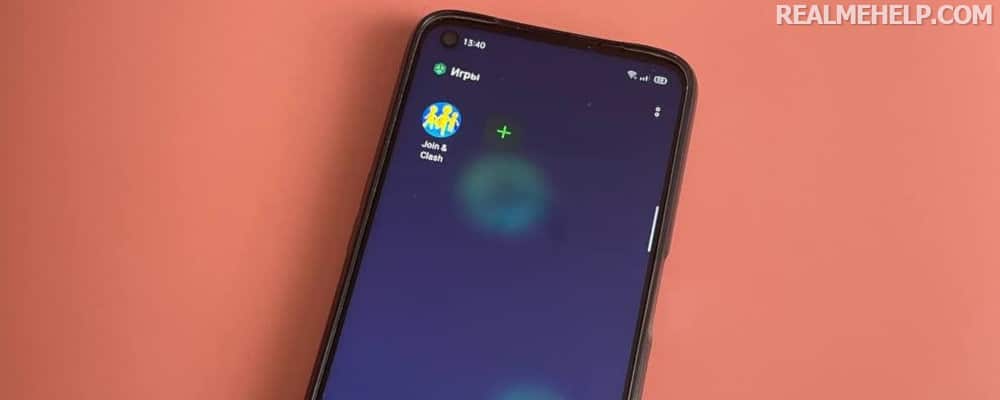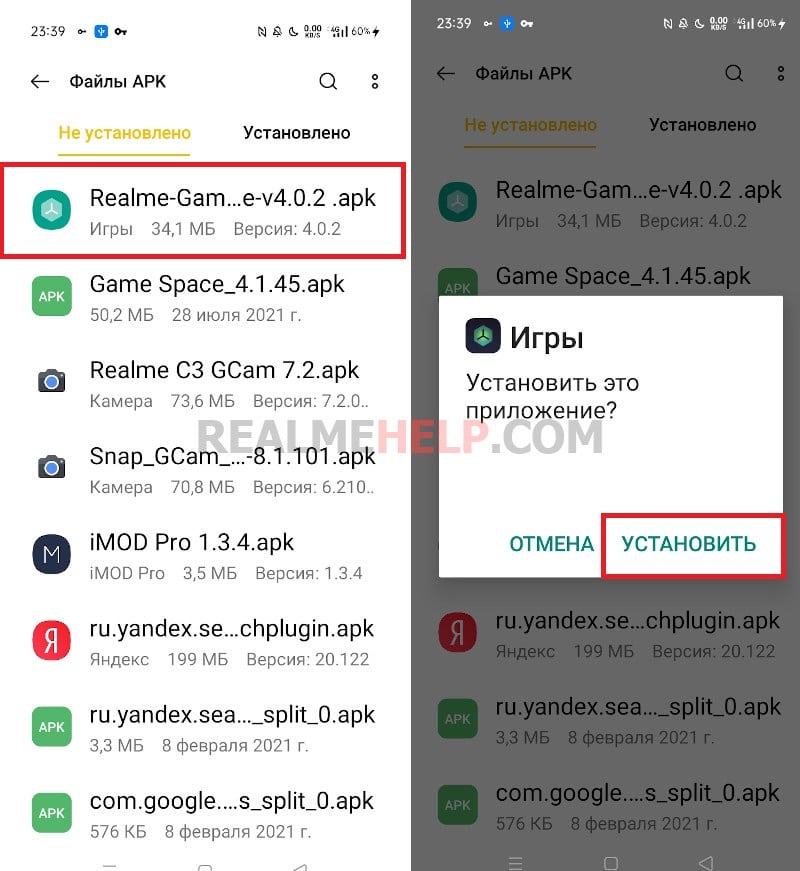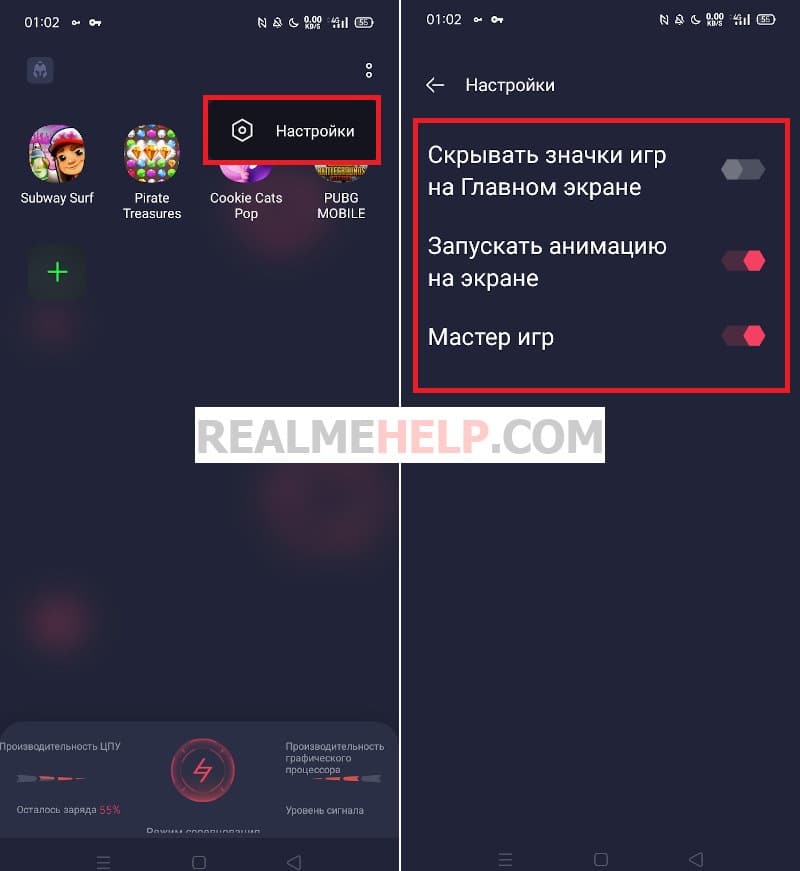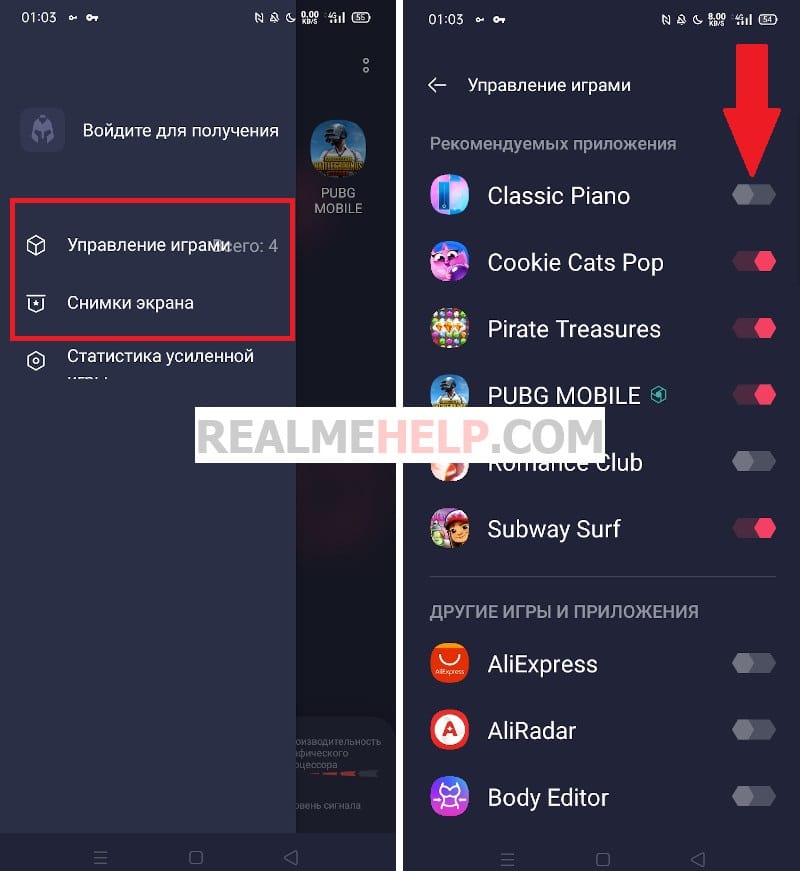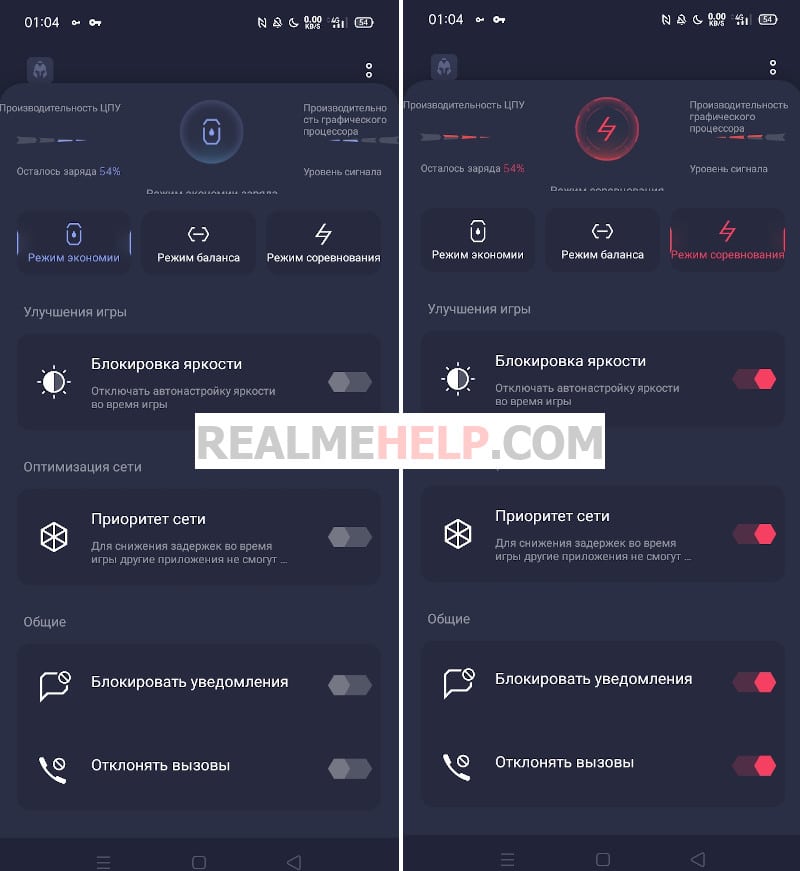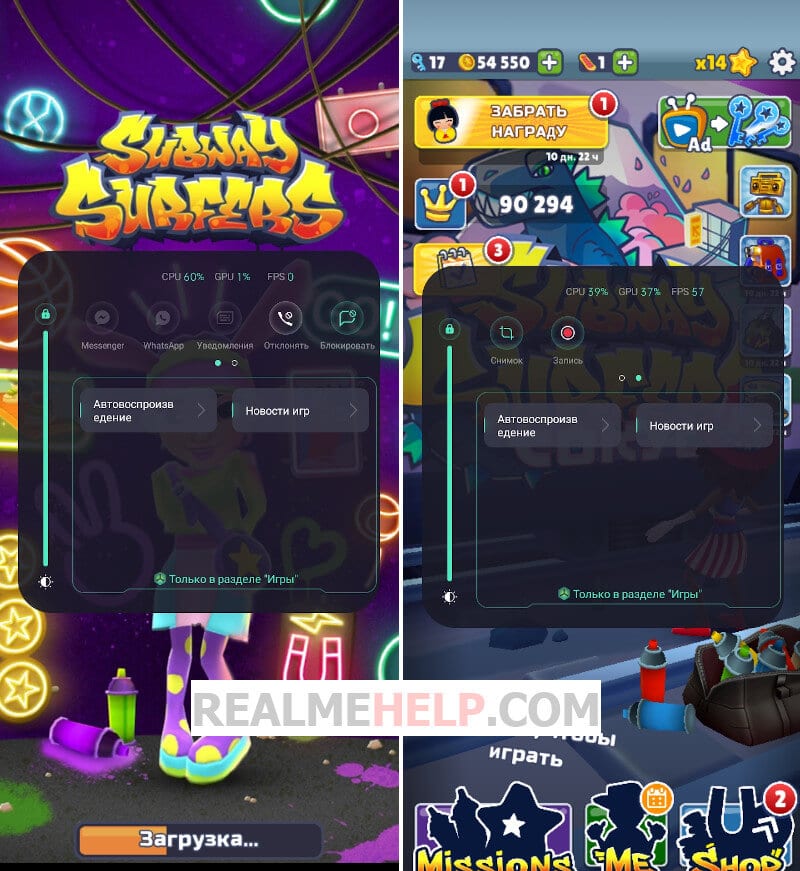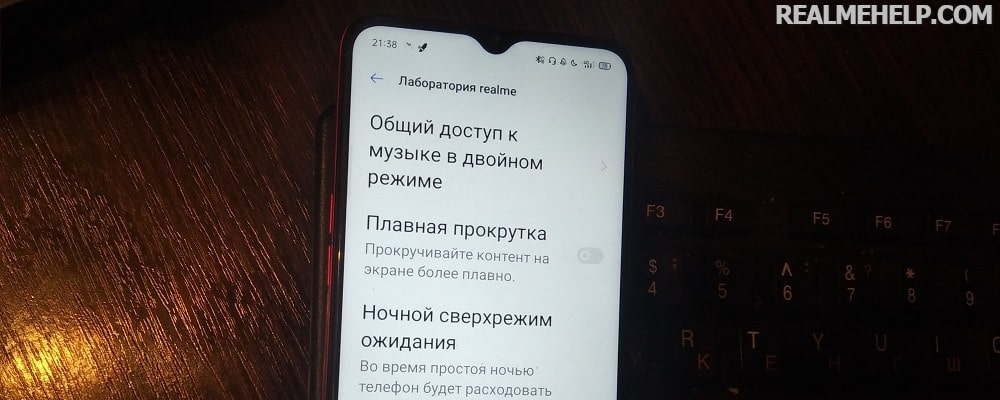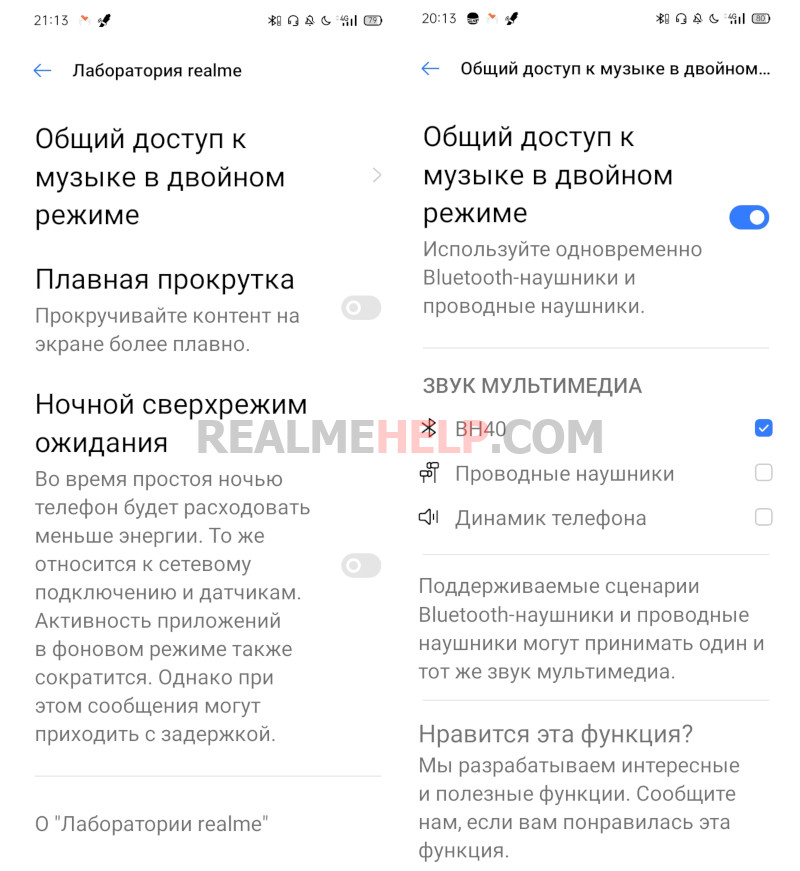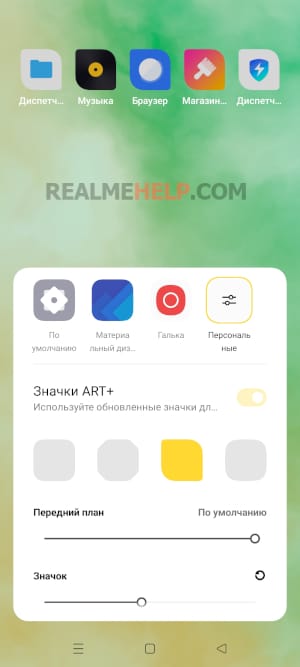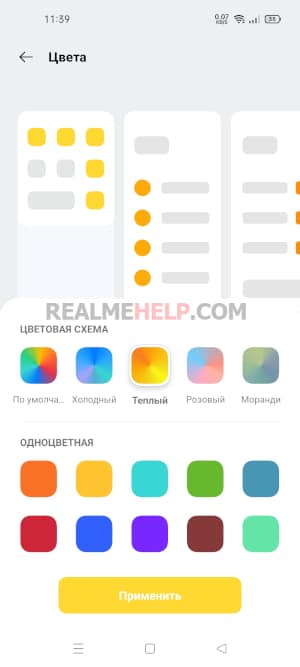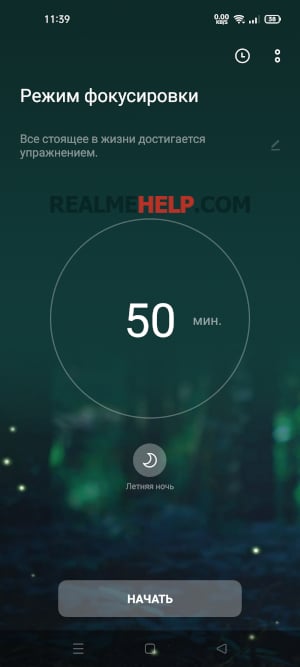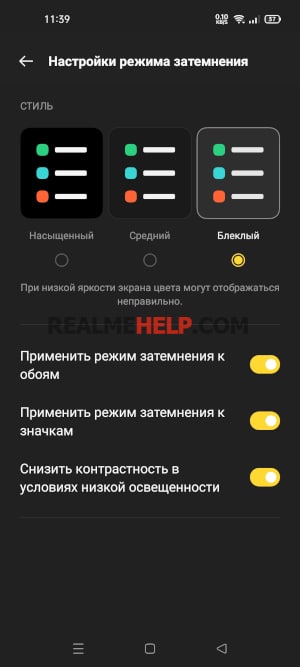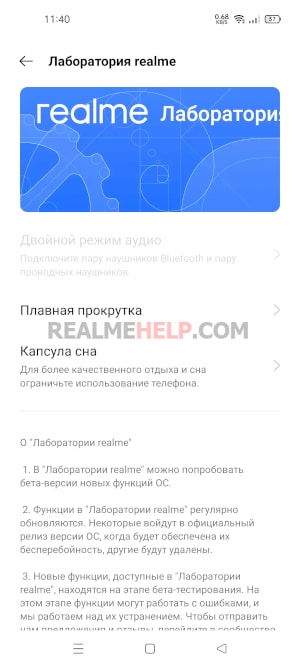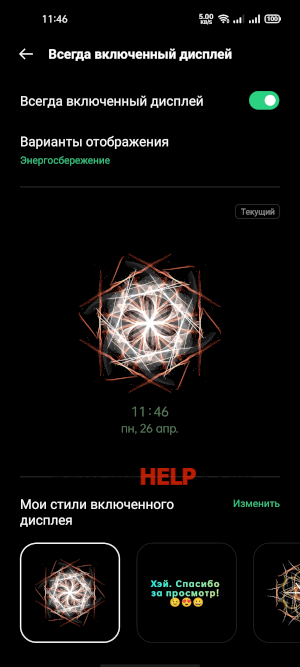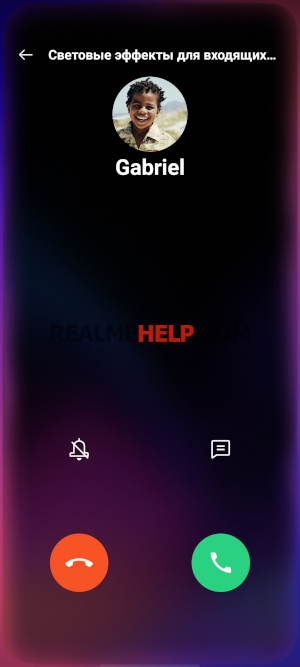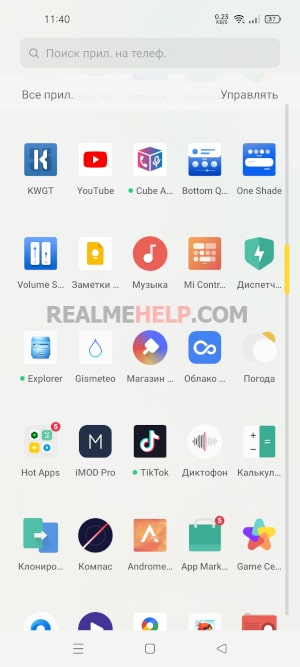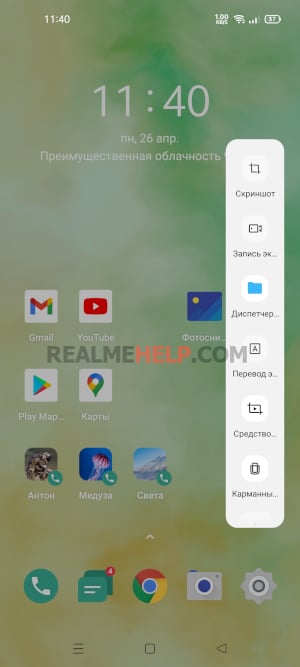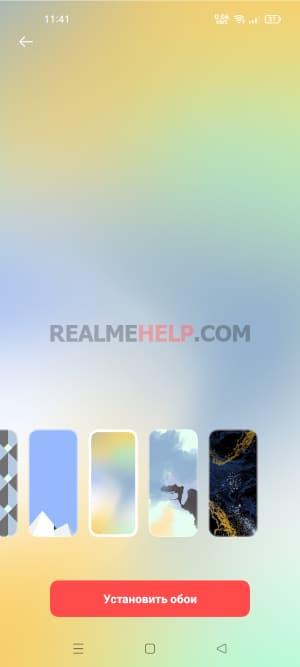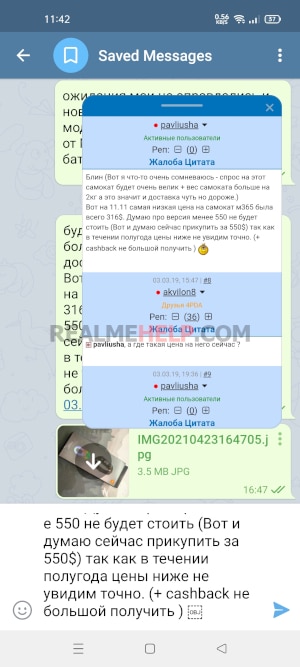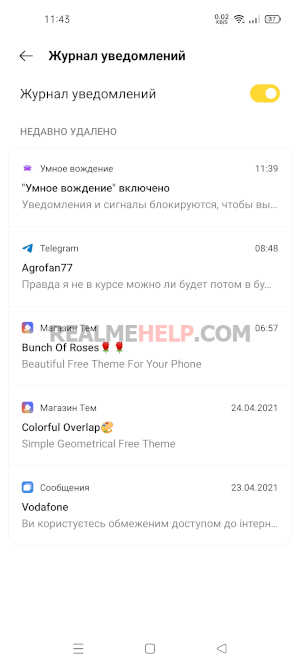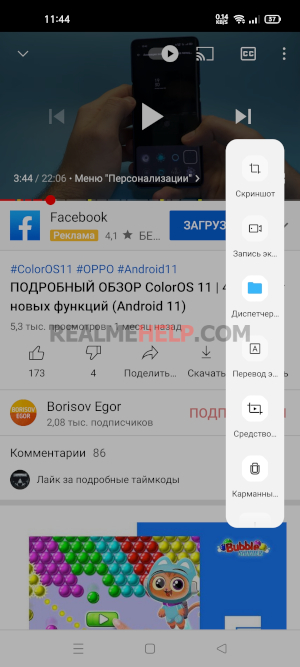что такое мастер игр на реалми
Игровой режим Realme Game Space
Современные игры становятся все более требовательными. В них присутствует огромное количество спецэффектов, экшена, разных локаций, загруженных предметов и т. д. Если смартфоны не оснащены мощными процессорами и графическими ускорителями, им тяжело справляться с такими ресурсоемкими играми. Немного улучшить ситуацию способны специальные приложения. Так что сегодня обсудим системный игровой режим Realme Game Space.
Что такое Game Space и как пользоваться
На всех телефонах Реалми и Оппо предустановлено приложение «Игры». По заявлению производителя, данный софт улучшает производительность мобильного устройства в требовательных играх, благодаря чему снижается нагрузка на CPU и GPU, а значение FPS повышается. Игры должны работать более плавно, без лагов и зависаний, а смартфон меньше греться.
Правда ли игровой режим на Realme выполняет все вышеуказанные действия — расскажем в следующем пункте, а пока подробно рассмотрим функционал приложения.
Обновление до актуальной версии
Как мы уже говорили, программа с завода установлена на смартфонах Реалми, но отличается версия приложения. Если у вас версия ниже 4.0 (например, 2.0.60), большая часть полезных функций будет отсутствовать. Приложение обновляется автоматически, но очень редко, поэтому рекомендуем вручную скачать новую версию.
Учтите, что не все сборки будут корректно работать. Это зависит от модели смартфона и версии программного обеспечения (прошивки и операционной системы). Например для Realme C3 (Global Version), работающего под управлением Realme UI 1.0 и Android 10, подходит сборка 4.0.2. В этой версии есть все нужные опции. Ниже мы разместили две основные сборки для смартфонов с Андроидом 10 и 11.
Также загрузить приложение для разных моделей можно с официального форума.
Далее открываем проводник и запускаем скачанный файл с расширением apk. Соглашаемся с тем, что приложение «Игры» будет обновлено до новой версии. Если вы ранее полностью удаляли программу, появится окошко со стандартным запросом установки. Нажимаем по зеленой надписи «Установить» и запускаем приложение.
Настройка и выставление параметров
К сожалению, пользователю доступно ограниченное количество пунктов, которые можно настроить по своему усмотрению. Чтобы просмотреть параметры, нажимаем по двум точкам в правом верхнем углу и кликаем «Настройки». Здесь есть такие вкладки:
Первые два пункта активируйте по своему желанию. А вот «Советы игроку» рекомендуем сразу отключать, так как это бесполезная опция. «Мастер игр» наоборот стоит оставить включенным, если хотите во время игры иметь доступ к боковой игровой панели, на которой отображается значение FPS и загруженность процессора.
Нажмите по значку в верхнем левом углу для открытия дополнительного меню. Здесь нас интересует «Управление играми» и «Снимки экрана». В первом разделе можно добавить или удалить игры, которые будут синхронизироваться с Game Mode. Во втором — просмотреть сделанные скриншоты.
Выбор игрового режима
Переходим к самому интересному — режимам производительности. В нижней части экрана делаем свайп снизу-вверх, чтобы появилась страница с расширенными возможностями. Предлагается три режима:
Также в каждом режиме можно отдельно включить или выключить определенные параметры, а именно:
Доступные действия во время игры
Чтобы запустить конкретную игру на Реалми в игровом режиме, нужно перейти на главный экран Game Space и нажать по необходимой иконке. Во время игры сбоку располагается всплывающее меню. Вверху отображаются показатели CPU, GPU и FPS.
Далее идут вкладки с сообщениями из Facebook Messenger и WhatsApp + обычные уведомления. Еще в этой строке можно отключить входящие уведомления и звонки. Переключившись на вторую страницу, вы увидите встроенный скриншотер и запись экрана.
Из интересных функций также стоит отметить режим погружения, во время которого отключаются все оповещения, будильники, жесты навигации, быстрые настройки и сам Мастер игр. И, конечно же, здесь можно выставить один из режимов эффективности, о которых мы рассказывали выше.
Правда ли игровой режим улучшает производительность?
Game Space на Realme правда улучшает работу игр, хоть огромной разницы вы и не заметите. Особенно игровой режим показывает отличные результаты на флагманских устройствах. Если смартфон не предназначен для гейминга, будут только небольшие улучшения. Все же мы рекомендуем всегда использовать Game Mode и выставлять подходящий для себя режим эффективности. Данный режим никак не навредит смартфону, а вот улучшить некоторые моменты он способен.
Лаборатория Realme
Практически все мобильные телефоны работают под управлением фирменных прошивок. Телефоны Реалми недавно перешли на оболочку с одноименным названием Realme UI, которая имеет простой, но очень интересный функционал. Чтобы пользователи могли пробовать новые опции из стадии бета-тестирования, была создана лаборатория Realme. Как ей пользоваться – расскажем в сегодняшней статье.
Что такое Realme Lab?
Лаборатория realme – раздел, в котором появляются экспериментальные функции. Большинство из них будет использовано в новых сборках, но пользователи могут испробовать их раньше.
Если вы выявили проблему при работе с одной из функций этого раздела, то нужно связаться с разработчиками через официальную почту (service.ru@realme.com) и предоставить развернутый отзыв.
Лаборатория является одной из фишек оболочки Realme UI 1.0. В этой прошивке впервые появился экспериментальный режим. К сожалению, он не очень обширный, и испробовать можно только несколько опций.
Где найти в настройках Realme UI
Лаборатория Реалми расположена в меню системных настроек. Отдельного приложения нет. Чтобы зайти в раздел, нужно:
Основной функционал
Многие интересуются, как включить лабораторию Realme. Этого не нужно делать: режим работает по умолчанию. От пользователя требуется только активировать понравившиеся функции. На странице есть:
Первая опция позволяет одновременно подключать проводные и Bluetooth-наушники для синхронного звучания. Подсоединяем наушники, кликаем по графе и передвигаем ползунок в режим «Вкл». Внизу отмечаем галочками источник звука мультимедиа.
Плавная прокрутка обеспечивает более равномерное прокручивание страницы. Особенно актуально для телефонов с большими экранами, где движения часто получаются обрывочными и резкими.
При активации прокрутки были замечены подтормаживания, поэтому пользуйтесь опцией с осторожностью.
Последняя возможность называется «Ночной сверхрежим ожидания». Она позволяет экономить заряд аккумулятора ночью, когда телефоном не пользуются. Снижается активность фоновых приложений, сетей и индикаторов. Но обратите внимание, что уведомления и сообщения могут приходить с существенной задержкой.
Обзор оболочки realme UI 2.0
Table of Contents
Введение
Что-то неспокойно в стане оболочек от BBK: OnePlus на глобальных версиях перешли на ColorOS (Oxygen OS, F), realme как бы невзначай опрашивает пользователей на одном из ключевых для себя рынков (Индии), интересуясь их мнением о потенциальном названии оболочки, если случится переход на ColorOS. Если и есть такая тенденция, то она касается саббрендов. OPPO, само собой, чувствует себя спокойно, никто пока не трогает и FuntouchOS от Vivo.
Тем временем в сентябре интерфейс realme UI получил глобальное обновление до актуальной версии Android, а вместе с ним — ряд новых особенностей, как присущих самому интерфейсу, так и пришедших из новой версии ОС от Google. Многие особенности realme UI 2.0 не столь очевидны и скрываются в недрах системы, некоторые — прямо на поверхности. Общая логика интерфейса ожидаемо идентична предыдущей версии, так что некоторые моменты в тексте будут уже знакомы постоянным читателям Mobile Review.
Mobile-review.com Обзор оболочки realme UI 1.0: встроенная запись звонков!
Больше Android, чем iOS? Полезный текст для всех владельцев realme, а также для тех, кто собирается приобрести смартфон данного бренда
Обновление интерфейса планомерно становится доступно для некоторых смартфонов бренда, отслеживать обновления можно в настройках смартфона или в Telegram, пусть трекер и отображает их с некоторым запозданием.
Обзор смартфона realme GT (RMX2202)
Флагман компании realme – Snapdragon 888, быстрая память, кожаная спинка и очень быстрая зарядка.
NB: В обзоре был использован смартфон realme GT на базе realme UI 2.0 (Android 11), глобальная версия. Ввиду аппаратных особенностей модели некоторые описанные составляющие программного обеспечения могут отсутствовать в других аппаратах realme. Некоторые опции, отсутствующие в РСТ-версиях смартфонов, в тексте не описываются (например, сервис HeyTap).
Реальность и перспективы рынка IT‑профессий
Какие профессии наиболее популярны и высокооплачиваемы?
Субботний кофе №179
Налейте чашку вкусного субботнего кофе и познакомьтесь с новостями недели. Honor вернулась в строй, KIVI представила новые ТВ, Microsoft показала конкурента Chromebook, а Swatch выпустила интересные часы.
Тест Kia Cerato GT Line. Номер три в России
По данным на конец 2019 года, седан Kia Cerato занимал третье место по продажам в России среди автомобилей сегмента C в ценовом диапазоне до 1.5 миллионов рублей.
Обзор Fujitsu ARROWS NX9 F‑52A
Впервые Fujitsu ARROWS Nx9 F-52A был показан на презентации осенне-зимних новинок NTT Docomo 5 ноября прошлого года, а в продажу поступил уже 18 декабря…
Рабочий стол, лаунчер
Перед тем, как попасть на главный экран, пользователь проходит стандартные шаги по настройке Wi-Fi, авторизации в аккаунте Google (можно сделать и потом), даёт необходимое согласие на использование системы и выбирает, делать ли восстановление приложений с другого Android-устройства. Также уже на этом этапе предлагается настроить обои, внешний вид значков в интерфейсе, установить пароль на вход и зарегистрировать отпечаток пальца.
Организация рабочих столов в интерфейсе осталась неизменной. По умолчанию на основном экране глобальной версии realme UI 2.0 расположены следующие элементы: виджет даты, папки с предустановленными инструментами от realme, базовые приложения Google, между двумя папками — приложения Duo, Ассистент и Play Market. Первые два так и просятся к своим коллегам в отдельной папке.
В доке закреплены часто используемые, по мнению вендора, приложения: номеронабиратель, сообщения, браузер (все от Google), штатная галерея и камера. Пользователь всё так же волен менять порядок размещения иконок приложений в доке, менять их на другие. На месте и вкладка от Google, куда будут приходить актуальные для пользователя новости, подобранные на основе поисковых запросов через одноименный поисковик.
Стоит отметить, что в РСТ-версиях аппарата будет штатное приложение для SMS и уже знакомая по прошлым обзорам смартфонов «звонилка» с записью звонков. В приложении от Google такой настройки нет в соответствии с региональными требованиями законодательства. Форумы в помощь, но это всё на индивидуальный страх и риск. Более адекватным вариантом видится смена прошивки на российскую, пусть и не все аппараты realme на данном этапе получили обновление. Опять же, можно почитать тему устройства на форуме.
На втором рабочем столе размещаются основные приложения, как от realme, так и предустановленный софт. В глобальной версии прошивки это Soloop (видеоредактор), realme Link, WPS Office, LinkedIn, Agoda (сервис для подбора отелей, авиабилетов, бронирования трансфера и т.д.), Booking, Facebook и Netflix. Странно, что нет TikTok, наверно, и к лучшему. Если будете пользоваться Agoda, то рекомендую отключать уведомления, надоедают.
Первые визуальные изменения мы можем наблюдать в меню настройки рабочего стола, которое доступно по нажатию на экран в течение 1 секунды. Меню стало более лаконичным, теперь оно выполнено в виде пролистываемого горизонтального списка, его ширина небольшая, как раз перекрывает док приложений. Здесь можно выбрать обои (как статичные, так и красивые динамичные), настроить сетку рабочего стола, не переходя в меню настроек, добавить виджеты, выбрать подходящий эффект анимации рабочих столов (кстати, скорость анимации настраивается и работает молниеносно, наверно, дело в общей производительности смартфона) и перейти в настройки.
Конечно же, здесь не забыли и про настройки иконок. Как и прежде, можно настроить размер самих значков и названий приложений, последние можно и вовсе отключить, минималисты оценят. Доступ к таким настройкам теперь есть и у сторонних лончеров.
Самым значимым лично для меня обновлением стала поддержка в этом же меню сторонних иконок, до этого лаунчер «не умел» с ними общаться. Теперь же можно спокойно ставить свой любимый набор, переход на новое устройство будет более органичен. Добавили и опцию по простому перемещению иконок вертикально по рабочему столу. Долгий тап — и можно простым свайпом перемещать все иконки. Мелочь, а приятно.
В настройках лаунчера realme UI 2.0 можно настроить массу параметров. Предлагается три режима экрана: стандартный со всеми приложениями на главном экране, секционный с вытягиваемой снизу панелью приложений и упрощенный с минимумом иконок и более крупным размером значков. Лаунчер может автоматически размещать иконки, заполняя пустые места (отключаемая опция), а также по умолчанию выводить ярлыки скачиваемых приложений на рабочий стол и показывать предлагаемые приложения.
Мне нравятся опции включения и блокировки экрана двойным нажатием в любое место, хорошо дополняют друг друга. Если не хочется каждый раз нажимать, то есть настройка активации по поднятию смартфона. В этом же меню есть переход к функциональности «Всегда включенный дисплей», которая подводит нас, пожалуй, к одному из самых визуально значимых новшеств, скрывающемуся в настройках.
Меню «Настройки»
Во второй итерации realme UI была значительно переработана система персонализации интерфейса. Отдельная вкладка «Персонализация» находится сразу после беспроводных подключений и настроек работы SIM-карт, пропустить сложно.
Здесь пользователь может выбрать тему оформления, как штатную, так и из магазина, статичные или динамичные обои для рабочего стола и экрана блокировки (последний не настраивается через упомянутое выше меню), выбрать стиль значков приложений и панели уведомлений, выбрать эффект анимации отпечатков пальцев и входящих уведомлений. Обои и шрифты тоже новые.
Одна из основных опций здесь — это настройка системной цветовой гаммы. На выбор даются пять смешанных оттенков, окрашивающих разные элементы разными цветами, и десять однородных цветов, применимых ко всем обозначенным на картинке элементам. Нечто подобное мы могли наблюдать ещё в Oxygen OS, где можно было тонко настраивать многие аспекты визуального опыта.
Помимо этого в меню «Персонализация» настраивается уже упомянутый AOD-дисплей: предлагается ряд системных шаблонов (текст, текст и изображение, аналоговые или цифровые часы), можно выбрать рисунок из пользовательских шаблонов, определить цвет текста, формат часов и отображаемую информацию. Самому создать рисунок, к сожалению, нельзя.
Уникальные фишки Realme UI
Был проведен отбор и проверка всех фишек с Realme UI и ColorOS (OPPO). Также описанные функции могут частично присутствовать в других оболочках, но под другим видом работы. Проверку делал на: Xiaomi, Huawei, Meizu, Vivo и Samsung. Также о других брендах искалась соответствующая информация в сети.
Изменения стиля значков приложений
В первых 3 вариациях можно выбрать значки ART+ (в таком случае некоторые системные иконки будут меняться). Также можно изменить размер самого значка и названия приложения. В персональном типе можно выбрать одну из четырех форм приложений, задать передний план для иконки и также само, изменить размер значков и названия.
Изменение значков панели уведомлений и цвета иконок
Еще одна настройка которая появилась с выходом Realme UI 2.0. В меню «Персонализации» можно выбрать стиль отображения значков в панели уведомлений. Также можно выбрать один из 15 типов цвета для тех же иконок в верхнем меню управления, системных настроек и иконок в некоторых системных приложениях.
Режимы работы смартфона
В верхнем меню уведомлений есть пункт выбора «Режимов», если нажать на него, то нам откроется на выбор 3 режима:
Фокусировка
Здесь мы можем заблокировать уведомления от любых приложений, добавить несколько доверенных приложений которые будут работать в этом режиме, включить полную фокусировку внимания (в таком случае будет включен сеанс, который нельзя прервать), и выбрать стоит ли получать входящие вызовы.
Перед началом мы можем задать таймер для фокусировки и выбрать один из трех фоновых звуков: пшеничное поле, волны или ночь. Подобный режим появился относительно недавно и в MIUI, но там его исполнение выполнено немного по другому.
Вождение
Режимы затемнения
Также добавили интересную опцию с помощью которой после включения темного режима обои и иконки приложений будут немного притемняться. В таком виде даже полностью белый фон не будет слепить глаза в ночное время.
Лаборатория Realme
Еще в Realme UI 1.0 разработчики добавили меню, в котором с выходом обновлений добавлялись экспериментальные функции. Они были доступны в рамках стабильной сборки прошивки, но с некоторыми ограничениями. Realme LAB понравилась многим пользователям, и разработчики стали чаще добавлять бета-версии новых функций.
В данный момент здесь есть 3 функции:
В течение 30 дней можно будет снять ограничение на использование нужных приложений всего 3 раза, через перезагрузку смартфона.
Таким образом можно отучить себя сидеть в телефоне, если это пагубно влияет на здоровье или работу. Также это подойдет в качестве ограничения использования смартфона для детей. В принципе, в лаборатории появляются весьма полезные и интересные функции.
Встроенный Always on Display
В ColorOS 11 и Realme UI 2.0 разработчики существенно доработали встроенные возможности для «Всегда включенного экрана«. Если у вас смартфон с AMOLED-дисплеем, то в меню Персонализации будет соответствующая настройка.
Теперь есть 3 варианта использования: энергосбережение, запланировано и весь день. Также появилась возможность создать собственный тип Always On Display. Нажимаем на значок добавления и рисуем произвольный символ. При этом можно изменять фигуру, цвет и форму кисти. То есть появляется практически безграничные вариации для создания уникальных анимированных картинок. И в завершении мы можем выбрать, что и какого цвета будет отображаться на экране.
Можно также использовать готовые шаблоны, и изменять их по своему усмотрению: создать только надпись, картинку или данные по уведомлениям.
Световые эффекты на кромке дисплея
Также само, если у вас AMOLED-экран, то в меню Персонализации будет доступен пункт «Световой сигнал на кромке». То есть по краю экрана, если экран выключен, от звонков или смс будет отображаться анимация. Это смотрится очень красиво. Удобно тем, что если уведомление пришло давно, но телефон еще не брался в руки, то анимация будет показываться с определенными промежутками времени. Довольно простой, но полезный функционал, который доступен из коробки.
Поделится APK-файлом приложений
Теперь появилась возможность поделится не-системным приложением. То есть если зажать какое-то приложение, то можно быстро отправить его APK файл другому пользователю (особенно если его нет в Google Play).
Удобная боковая смарт панель
В большинстве оболочек есть что-то наподобие умной панели, где будут расположены, например, запись экрана, скриншотер или другие быстрые функции. В Реалми боковая смарт-панель реализована, как мне кажется лучше всего. Она полностью настраиваемая и работает без установки сторонних приложений.
В стандартном виде нам будет доступно несколько функций: скриншот, запись экрана, перевод текста, диспетчер файлов и калькулятор. Но сюда можно добавить другие функции, убрать стандартные либо поменять их местами. В общем, функционал обширный.
Большинство сторонних приложений можно также вывести в эту панель, и что важно, можно включить сюда до 3 избранных контактов.
Создание уникальных обоев
Еще одна небольшая фишки, которой нигде больше нет. В системной галерее ColorOS 11 (и выше) при установке любой картинки или фото в качестве обоев, над кнопкой Применить появится иконка лампочки. Если на нее нажать, то система просканирует изображение и на основе его цветовой палитры создаст 7 абстрактных обоев. Смотрится интересно, и для рабочего стола отлично подойдет.
Перенос выделенного текста с мини-окна
В Android 11 появилось множество интересных функций, и некоторые из них разработчики Realme UI реализовали в очень неплохом варианте. Например, разберем пример быстрого переноса текста. Открывает браузер, заходим на любой сайт, сворачиваем приложение в плавающее окно и открываем во весь экран, например, заметки в Телеграме. Теперь выделяем нужный фрагмент с текстом в браузере и просто переносим его в Телеграм. Просто и удобно, ничего не нужно копировать и нажимать.
Просмотр недавно скрытых уведомлений
В последних крупных обновлениях появилась история для всех уведомлений от приложений. Чтобы найти эту историю нужно:
Здесь будут отображаться все недавно скрытые уведомления за последние 24 часа. Также эти уведомления будут все-еще активными. То есть при нажатии на одно из них, оно сработает также, как будто только что пришло. Очень удобно и полезно, особенно если мы случайно скрыли какое-то важное уведомление.
Скриншот выделенной части экрана
Функция создания скриншотов есть на каждой модели телефонов. Но в большинстве случаев, это скудный функционал, особенно в чистых Андроидах. В Реалми же на ряду с обширным функционалом по редактированию фото появилась простая функция снимка выделенной части экрана. На нужном участке экрана зажимаем 3 пальца, у нас открывается небольшое окно для выделения скриншота. Теперь можно отредактировать и выбрать что нужно показать.
Фото области экрана
В некоторых моделях OPPO и Realme встроенная камера умеет распознавать определенные фрагменты сцены на фото. Например, при снимке страницы книги, если ИИ распознал сцену (в этом случае это должен быть «текст»), то нажимая на затвор у нас сохранится только выделенный фрагмент (он при фотографировании будет немного желтить). Эту опцию можно отключить в настройках, но в некоторых ситуациях будет довольно удобно, особенно при фотографировании текстов с других смартфонов или документов.
Карманный режим
И в заключении, еще одна уникальная фишка, которой нет больше нигде! Если включить боковой умный помощник, то в его арсенале будет доступна опция «Карманный режим» (не путать с режимом в кармане). Это простая опция, с помощью которой можно слушать видео с YouTube или других приложений. То есть мы блокируем экран, но оставляем звук включенным. Отличная функция для тех приложений, где слушать музыкальные клипы или видео в фоне без платной подписки нельзя.